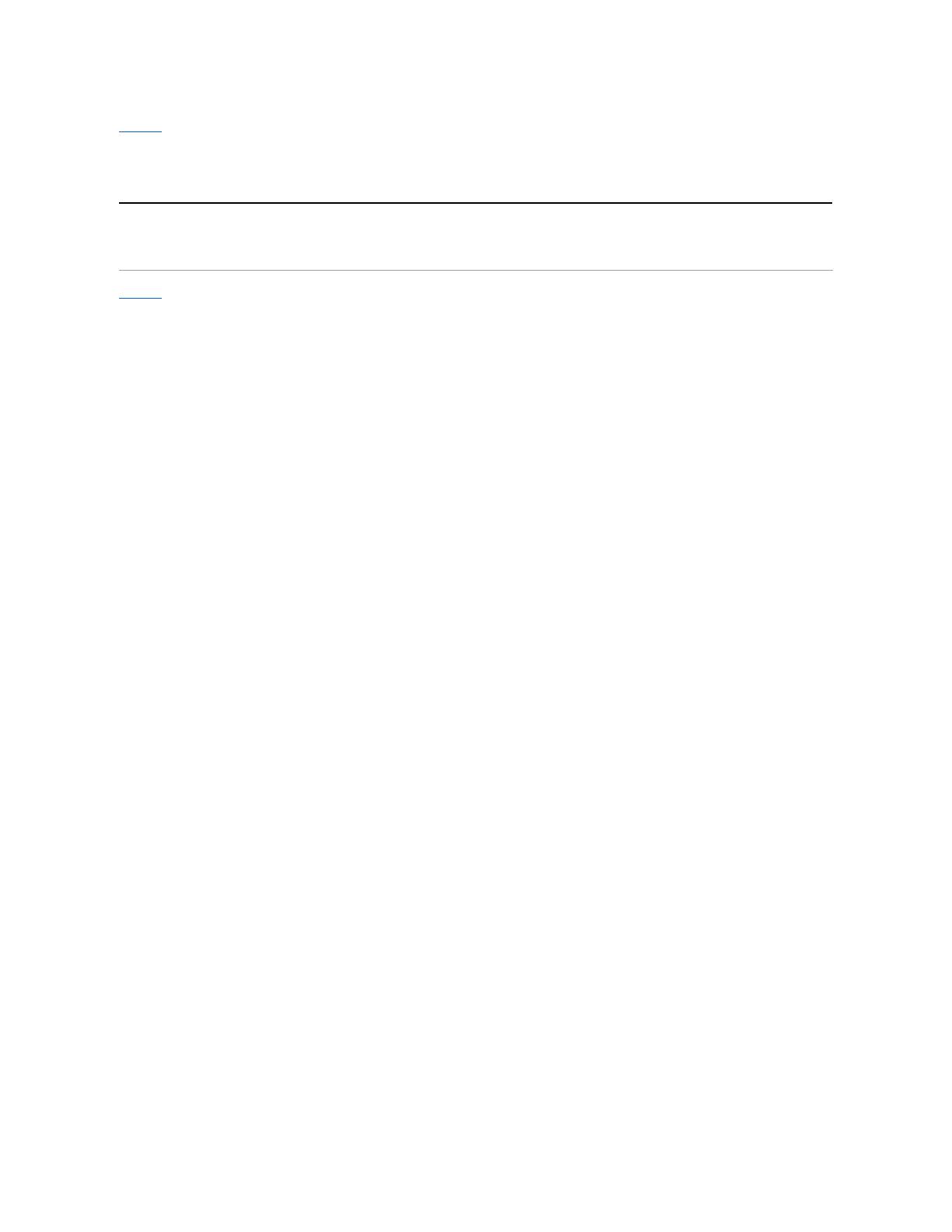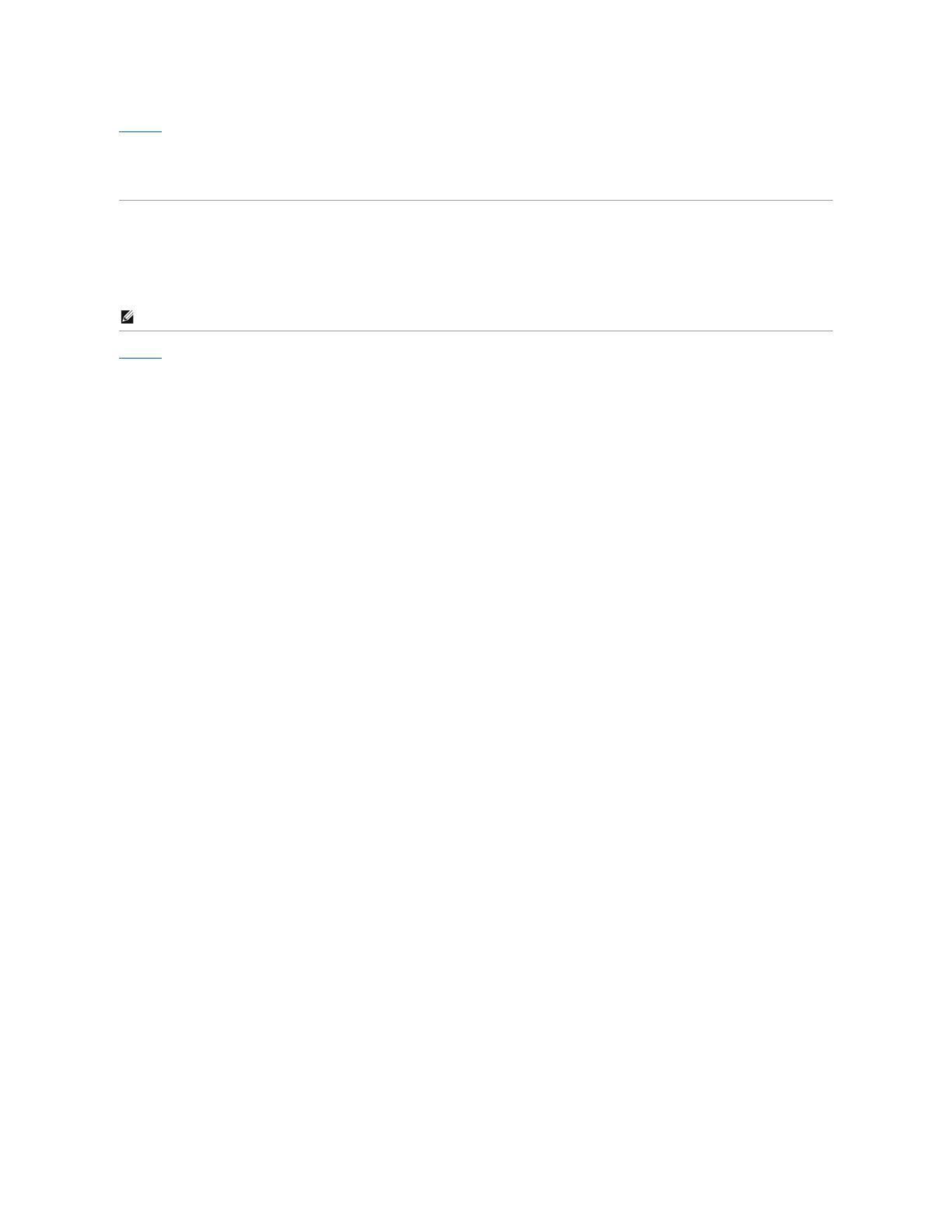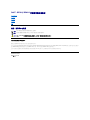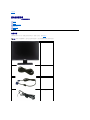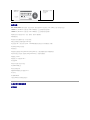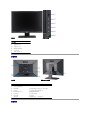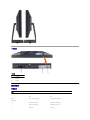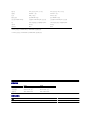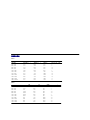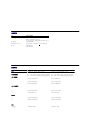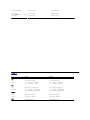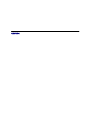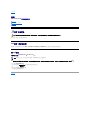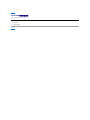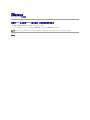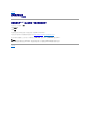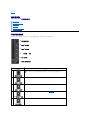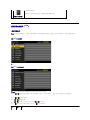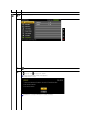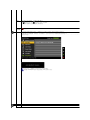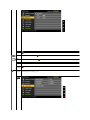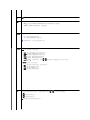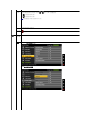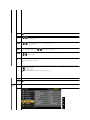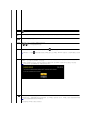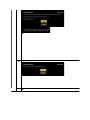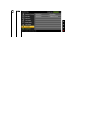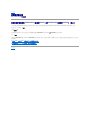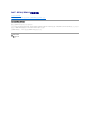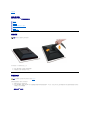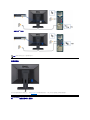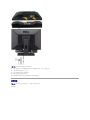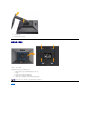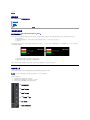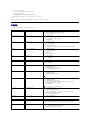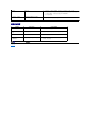Dell G2210 は、22インチのワイドスクリーン LCD ディスプレイで、FHD (1920 x 1080) の解像度と 16:9 のアスペクト比を備えています。視野角が広く、1,000:1 のコントラスト比で、鮮明で詳細な画像を実現します。応答速度は 5 ミリ秒で、ゲームや動画鑑賞に最適です。また、チルト機能により、画面の角度を調節することができます。
Dell G2210 は、HDMI、DisplayPort、DVI、VGA の 4 つのビデオ入力端子を備えており、さまざまなデバイスを接続することができます。また、内蔵スピーカーを備えているため、別途スピーカーを用意する必要はありません。
Dell G2210 は、スタイリッシュで機能的なデザインで、どんなデスクにもマッチします。また、Energy Star 認定を受けており、省エ
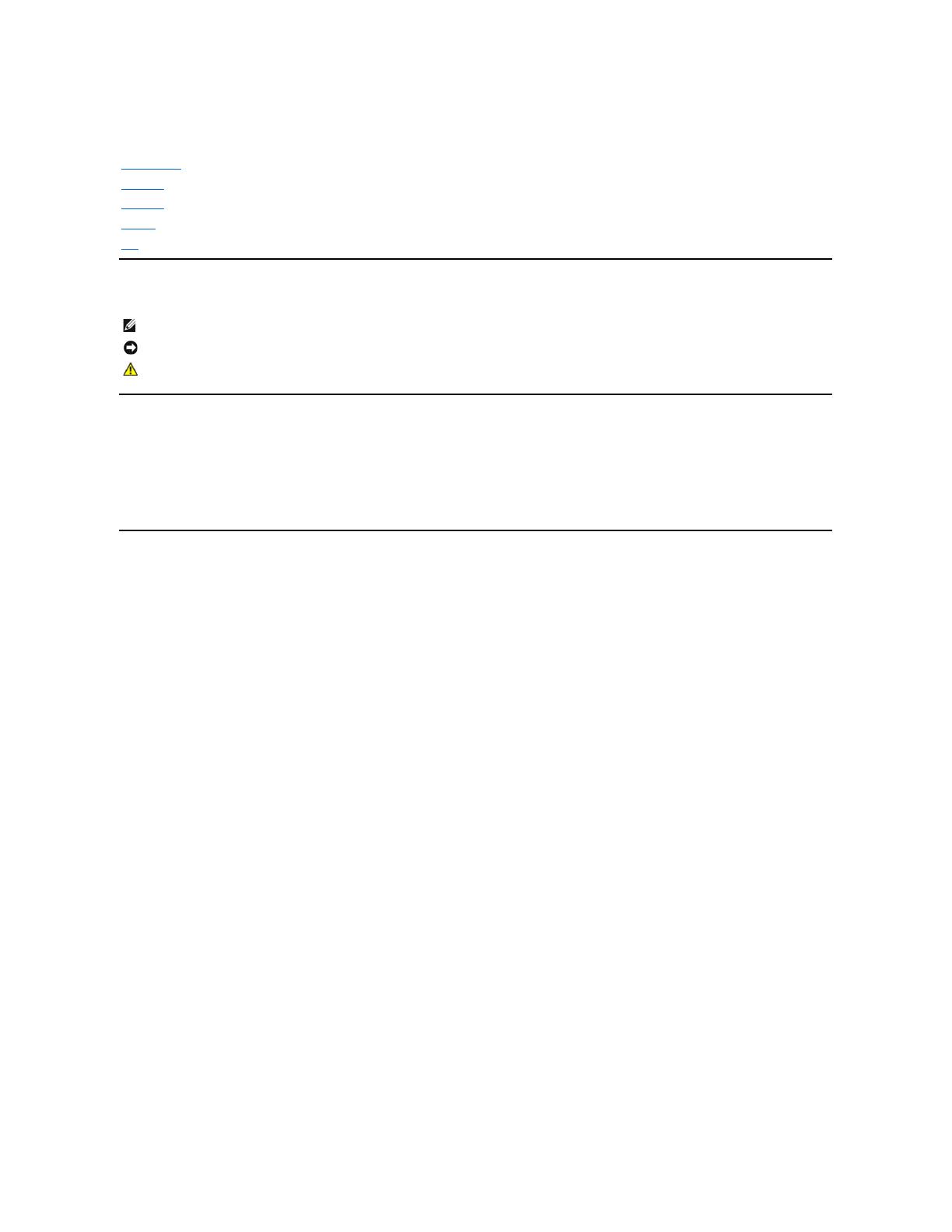
Dell™G2210/G2410平面顯示器使用指南
注意、通知與小心訊息
此文件中的資訊如有變更,恕不另行通知。
©2009 Dell Inc. All rights reserved.
嚴格禁止在未獲得Dell Inc.書面同意的情況下以任何方式重製這些資料的任何部分。
在此文字中使用的商標
:
Dell
和
Dell標
誌是
Dell Inc
的商標。
Microsoft
、
Windows
和
Windows NT
是
Microsoft Corporation
的註冊商標。
Adobe
是
Adobe Systems Incorporated
的商標,這些商標
可能在特定司法管轄區中
註冊。ENERGY STAR
是美國環保署的註冊商
標。
由於身為
ENERGY STAR合作夥伴,Dell Inc.的產品符合ENERGY STAR
的能
源效率指導方針。
此文件中可能會使用其他商標與商品名稱來參照聲稱的標誌與名稱或其產品的實體。 Dell Inc.放棄除了其自己的商標與商品名稱以外的任何商標與商品名稱的所有利益。
Model G2210t/G2410t.
2009年 2月 Rev. A02
關於您的顯示器
設定顯示器
操作顯示器
疑難排解
附錄
注意: 指出可幫助您更妥善使用顯示器的重要資訊之注意事項。
通知: 指出潛在硬體損害或資料遺失問題,並告訴您如何避免產生此問題的通知事項。
小心: 小心(CAUTION)會指出潛在或財產 上的損失、人身傷害、或甚至造成死亡等小心事項。

回到內容頁
關於您的顯示器
Dell™G2210/G2410平面顯示器使用指南
包裝內容
您的顯示器包裝中含有以下元件。請確定您有收到所有的元件。若有缺少任何元件,請與 Dell 聯絡。
注意: 某些物件可能為選購物件,因此不包含在您的顯示器包裝中。且某些功能或媒體在某些特定國家中無法使用。

產品功能
Dell™G2210/G2410平面顯示器配備了一個主動式的矩陣、薄膜式電晶體(TFT)的液晶顯示器(LCD)和LED背光。此顯示器的功能特色包括:
■ G2210:22吋(558.68 mm)可視顯示區域。1680 x 1050解析度,加上支援較低解析度的全螢幕顯示。
■ G2410:24吋(609.70 mm)可視顯示區域。1920 x 1080解析度,加上支援較低解析度的全螢幕顯示。
■ 寬廣的可視角度,無論是坐姿或站姿,或從另一邊移到另一邊時都可以觀賞到畫面。
■ 傾斜度調整功能。
■ 如果您的系統有支援隨插即用功能,則可以使用該功能。
■ 簡化設定與畫面最佳化的螢幕功能選單(OSD)調整。
■ 包含資訊檔(INF)、影像色彩吻合檔(ICM)、PowerNap軟體應用程式與產品說明文件的軟體和說明文件媒體。
■ 符合Energy Star規定的省電功能。
■ 資產管理能力。
■ 智慧型環境光線感應器(Energy Smart Plus 和 Energy Smart 模式)自動根據周遭環境亮度來即時調整螢幕亮度。
■ 在顯示的影像包含很多亮區時,動態調暗(Energy Smart Plus 模式)會自動降低螢幕亮度。
■ 高動態對比率(DCR)。
■ 在睡眠模式時,待機電源為0.15W。^
■ 功效高達90%。
■ 耗電計即時呈現顯示器正耗用的電量。
■ 符合EPEAT Gold額定值。
■ 減少使用塑膠包裝材料。
■ 隨附PowerNap軟體(在顯示器隨附的 CD 中)。
■ 不含砷/汞。
■ 不含BFR/CFR/PVC。
^根據使用VGA輸入時的待機耗電量測量結果。
各部位零件與控制按鈕
前面外觀
l
驅動程式與說明文件媒體
l
快速安裝指南
l 安全資訊
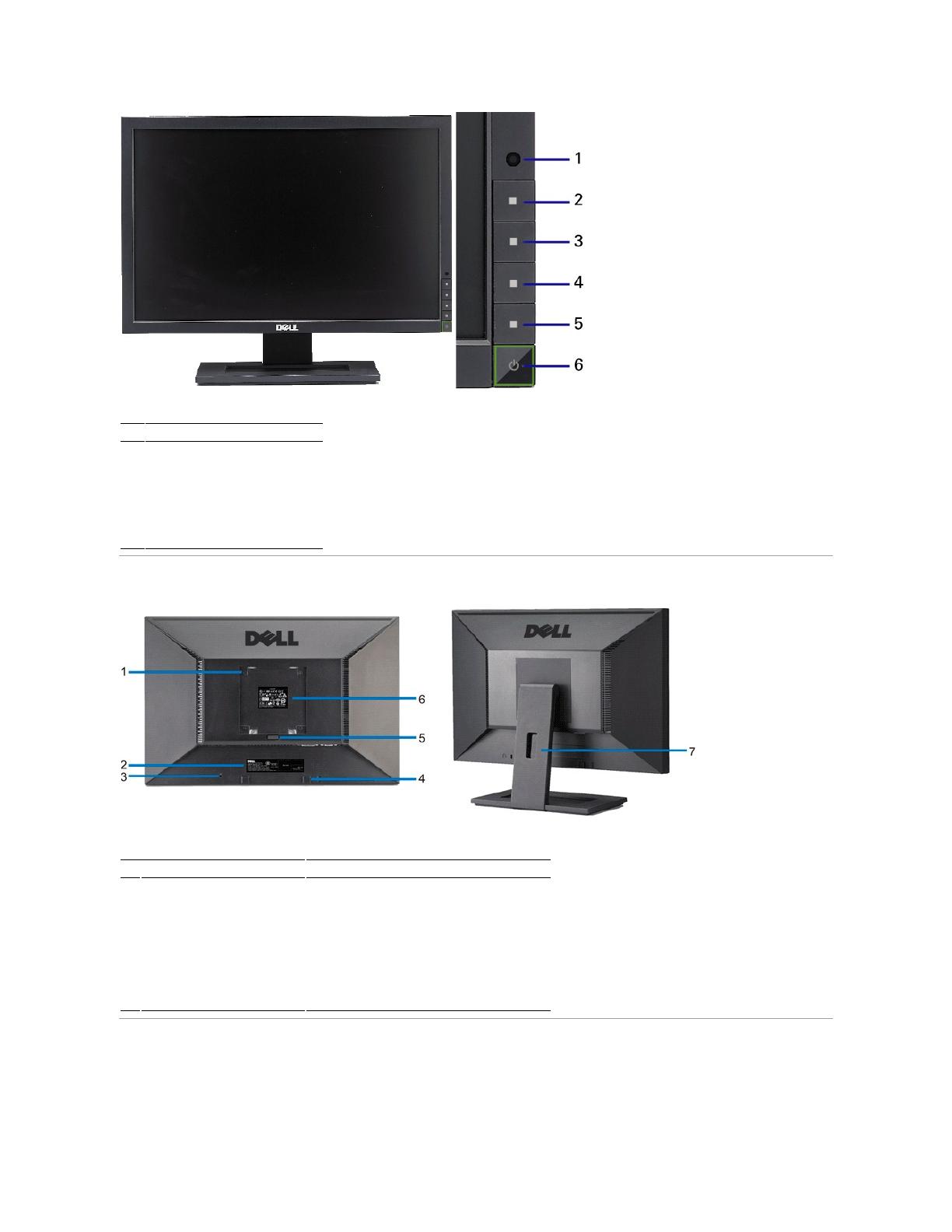
VESA 安裝孔(100 mm)
(背面已安裝 VESA 面板)
若您需要與Dell聯絡以取得技術支援,請參考此標籤。
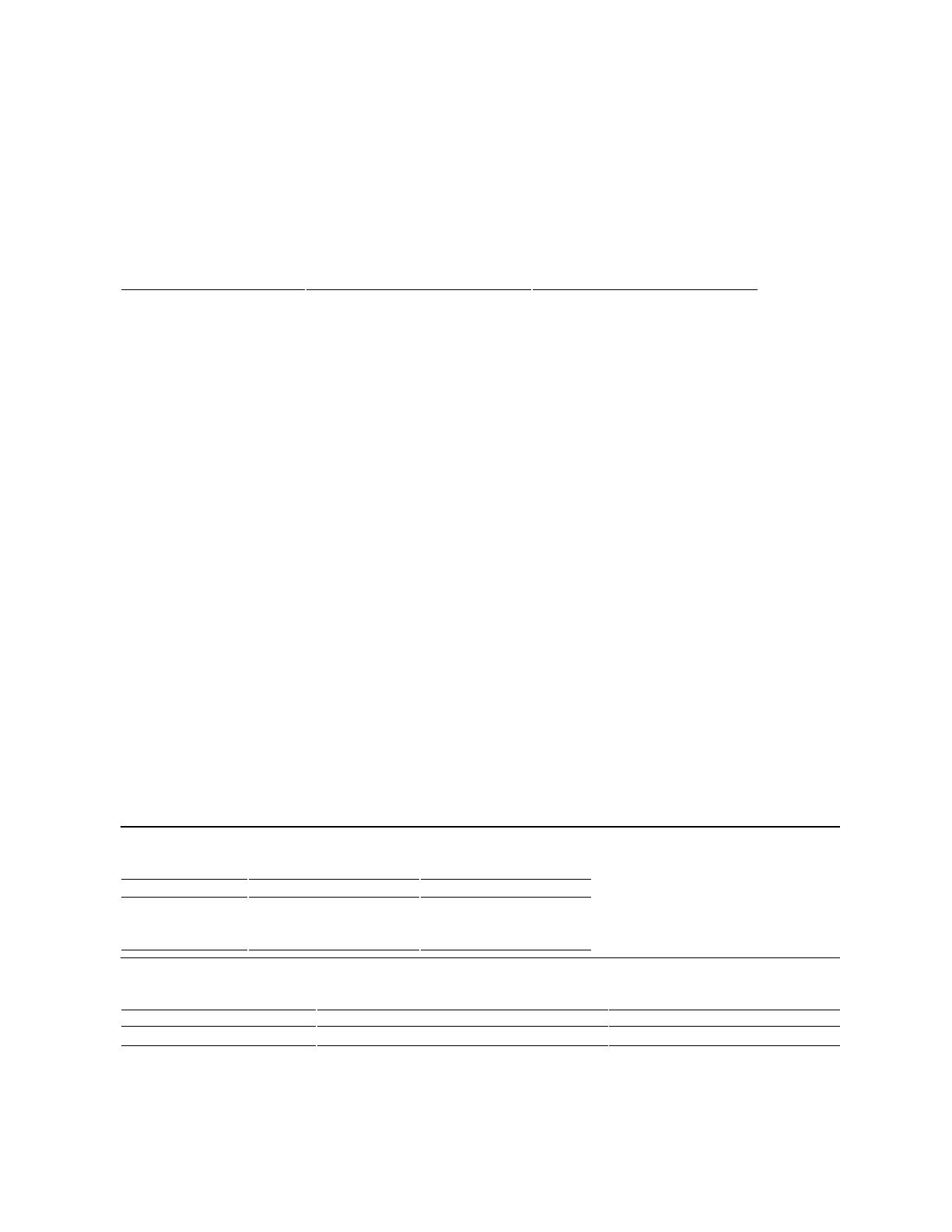
* G2210 色域 (典型) 以 CIE1976 (80%) 和 CIE1931 (68%) 測試標準為基礎。
** G2410 色域 (典型) 以 CIE1976 (80%) 和 CIE1931 (68%) 測試標準為基礎。
160°(垂直) 典型, 170°(水平) 典型
160°(垂直) 典型, 170°(水平) 典型
含硬塗層3H(hard-coating 3H)抗炫光塗層
含硬塗層3H(hard-coating 3H)抗炫光塗層
CCFL (4) 邊緣光線系統(edgelight system)
CCFL (4) 邊緣光線系統(edgelight system)
480i/480p/576i/576p/720p/1080i/1080p (Support HDCP)
480i/480p/576i/576p/720p/1080i/1080p (Support HDCP)
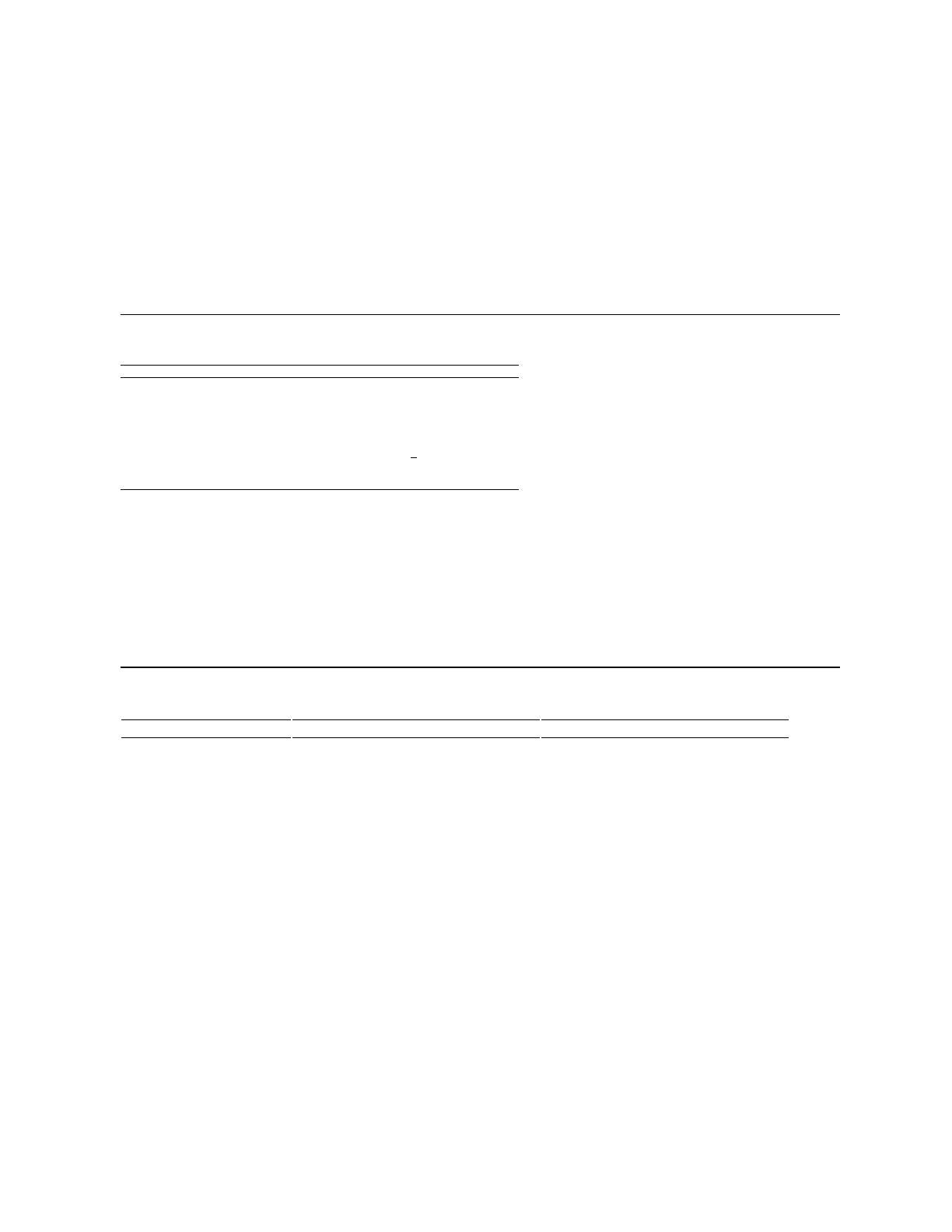
類比RGB、0.7伏特+/-5%、75 ohm輸入阻抗時為正極
數位DVI-D TMDS、每條差動線(differential line)為
600mV、50 ohm輸入阻抗時為正極
獨立的水平與垂直同步、極性無固定TTL等級、SOG(綠色上為
Composite SYNC)
100 至 240 VAC / 50 或 60 Hz + 3 Hz / 2.0A (Max.)
120V:40A (最大)
240V:80A (最大)
15-pin D-小型、藍色接頭;DVI-D、白色接頭
15-pin D-小型、藍色接頭;DVI-D、白色接頭
數位: 可拆卸、DVI-D、硬式針腳、裝運時與顯示器分開放置
類比:可分開、D-Sub、15pins接頭、運送時已連接至顯示器
數位: 可拆卸、DVI-D、硬式針腳、裝運時與顯示器分開放置
類比:可分開、D-Sub、15pins接頭、運送時已連接至顯示器
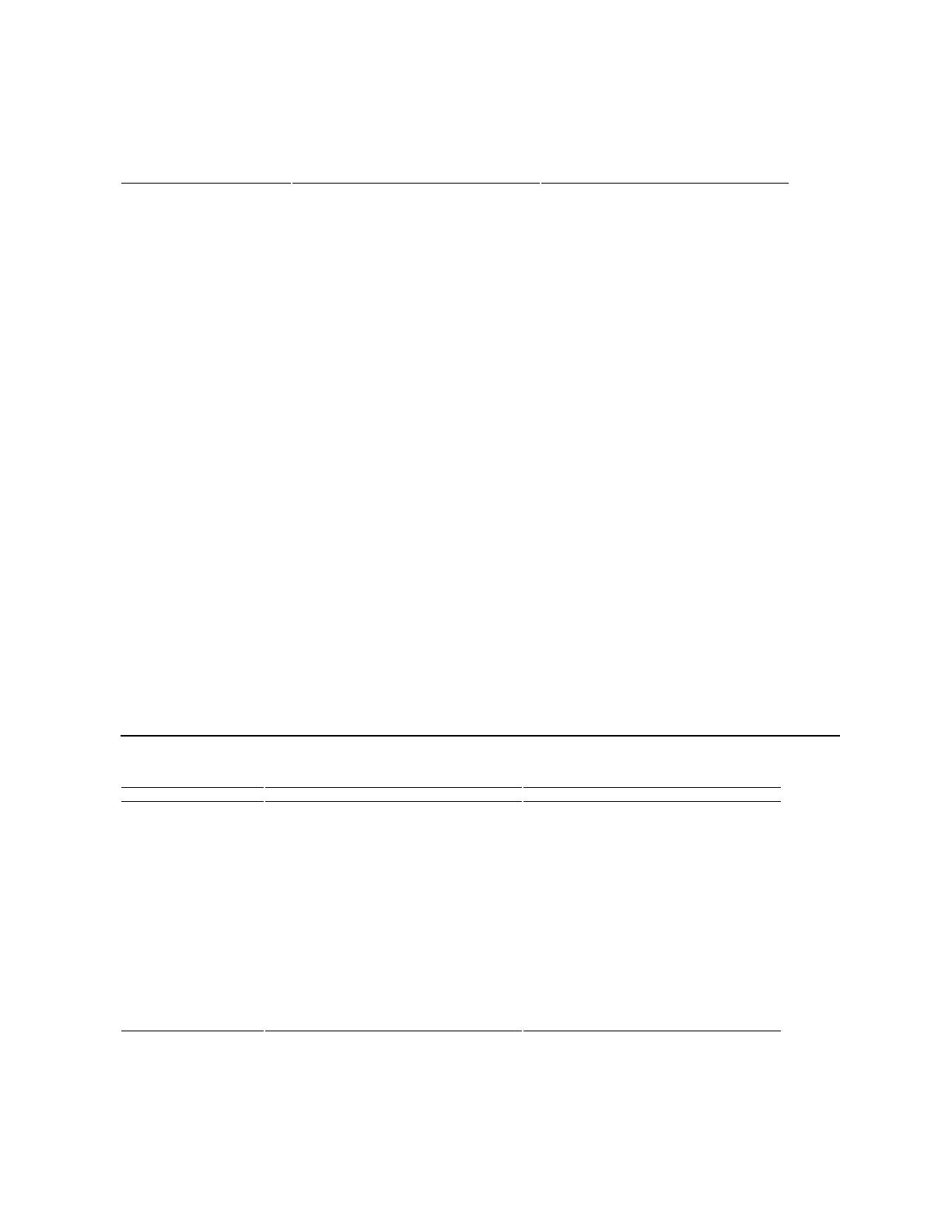
不含底座配件重量
(牆上安裝或VESA安裝方式 -
保存: -20°至60°C(-4°至140°F)
運送: -20°至60°C(-4°至140°F)
保存: -20°至60°C(-4°至140°F)
運送: -20°至60°C(-4°至140°F)
保存:5% 至 90% (沒有水氣凝結的狀態)
運送:5% 至 90%(沒有水氣凝結的狀態)
保存:5% 至 90% (沒有水氣凝結的狀態)
運送:5% 至 90%(沒有水氣凝結的狀態)
81.912 BTU/hour (最大)
61.434 BTU/hour (典型)
98.977 BTU/hour (最大)
68.26 BTU/hour (典型)

回到內容頁
附錄
Dell™G2210/G2410平面顯示器使用指南
安全指示
FCC聲明(僅針對美國)
與Dell聯絡
警告: 安全資訊
關於安全指示的資訊,請參閱
產品資訊指南
。
FCC聲明(僅針對美國)
關於FCC公告與其他管理資訊,請參見http://www.dell.com/regulatory_compliance網站上與產品符合哪些管理規定有關的資訊。
與Dell聯絡
美國的客戶請撥打800-WWW-DELL(800-999-3355)。
Dell提供數種線上與電話式支援和服務選項。使用功能隨著國家和產品而異,有些服務在您的地區可能沒有提供。關於銷售、技術支援或客服的問題,請洽詢Dell:
回到內容頁
警告: 執行本說明文件中未指定的控制作業、調整方式或程序,可能會使您 暴露在觸電、電氣傷害與/或機械傷害的危險中。
注意: 如果您無法上網,您可以在發票、裝箱明細表、帳單或Dell產品目錄上找到聯絡資訊。
請在頁面底部的選擇國家/地區下拉式選單中確認您的國家或地區。
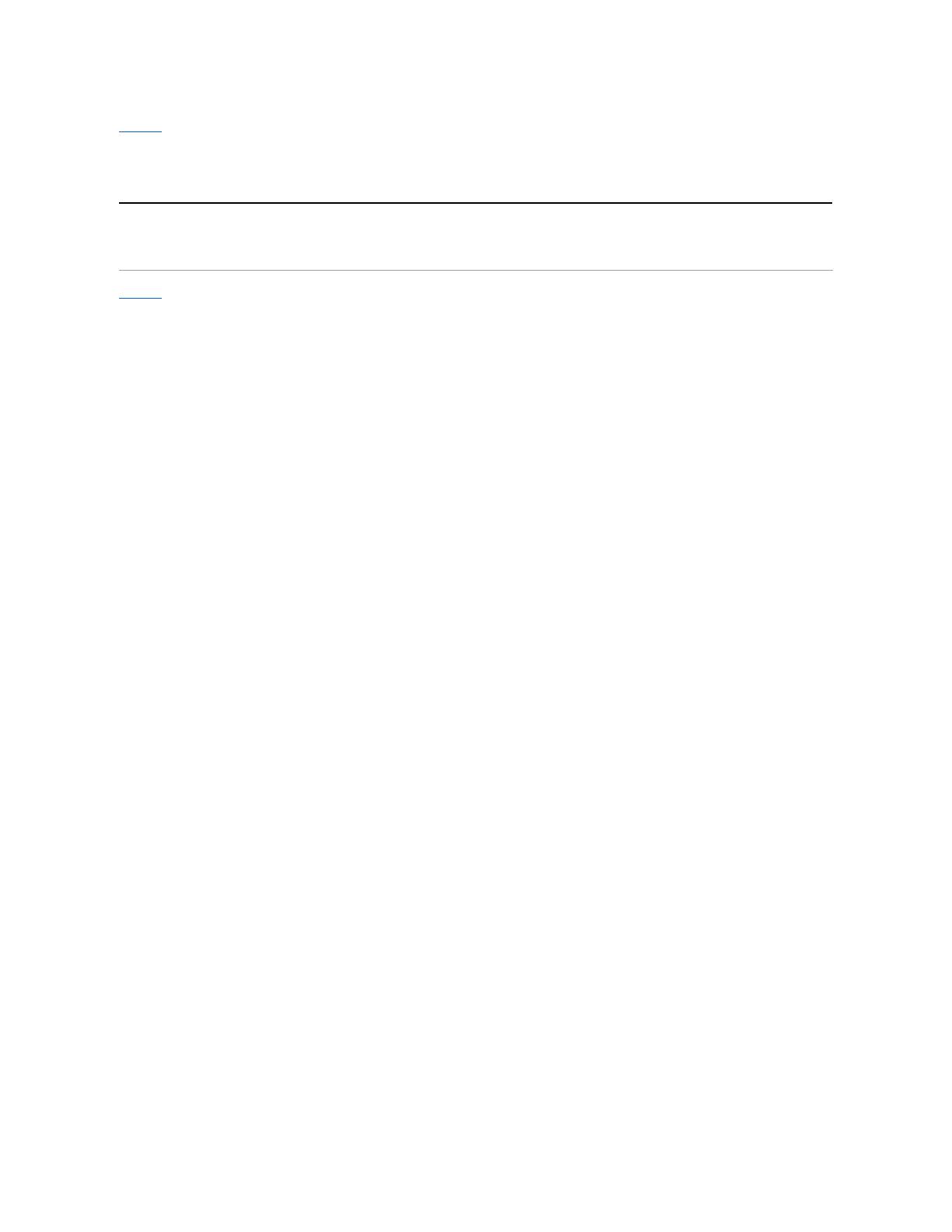
回到內容頁
PowerNap安裝相關說明
要成功安裝PowerNap,請依照下列步驟:
回到內容頁
Windows XP, Windows Vista
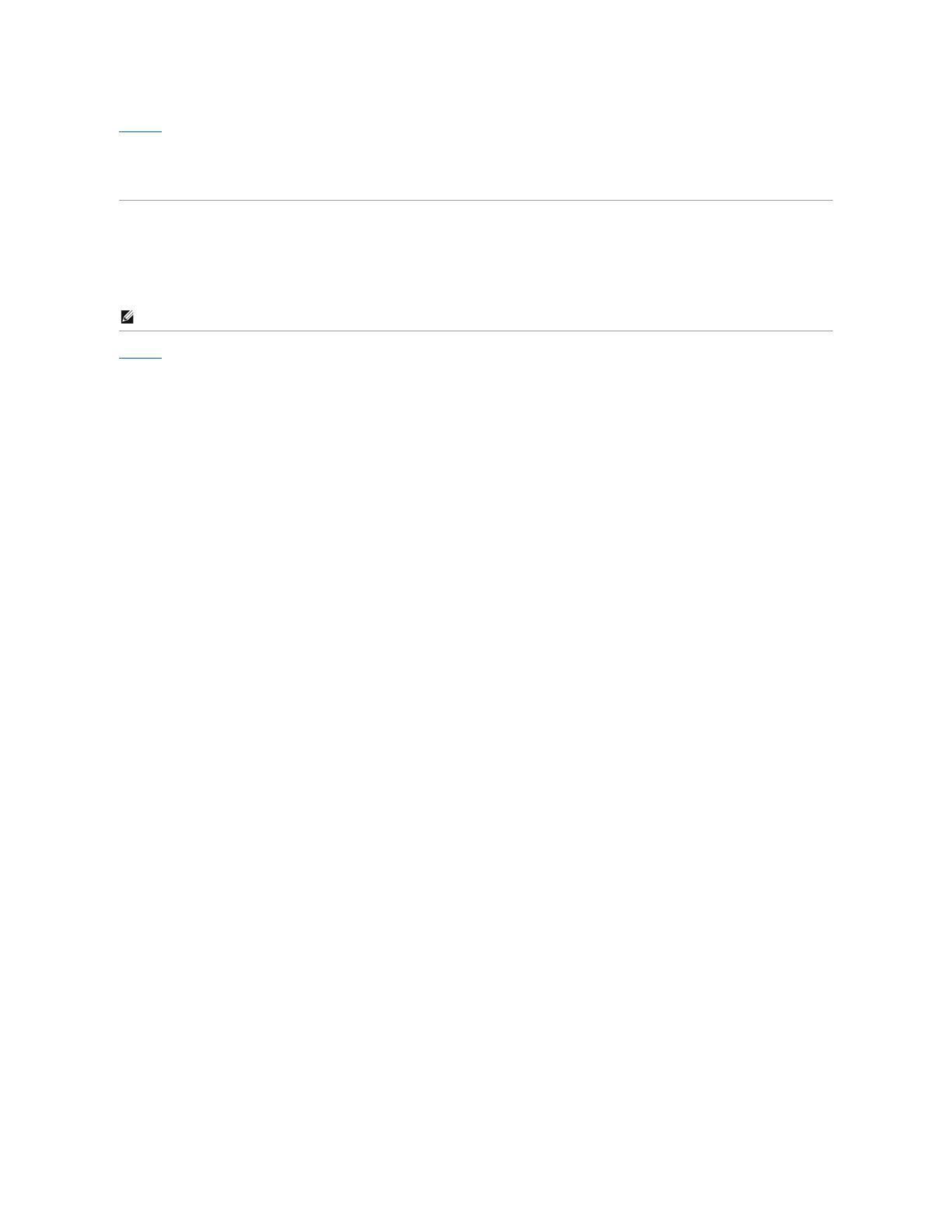
回到內容頁
安裝您的顯示器
Dell™G2210/G2410平面顯示器
若您有Dell™桌上型或Dell™可攜式電腦,且有網際網路存取能力
1. 請至 http://support.dell.com, 輸入您的服務標籤,然後下載最新的顯示卡驅動程式。
2. 為您的顯示卡安裝驅動程式之後,請再嘗試一次將解析度設定為1680x1050(適用於G2210)或1920X1080(適用於G2410)。
回到內容頁
注意: 若您無法將解析度設定為1680x1050(適用於G2210)或1920X1080(適用於G2410),請與Dell™聯絡以取得與支援這些解析度的顯示卡有關的資訊。

回到內容頁
安裝您的顯示器
Dell™G2210/G2410平面顯示器
若您是使用非Dell™桌上型電腦、可攜式電腦或顯示卡
1. 在桌面上按一下右鍵並按一下內容。
2. 選擇設定值標籤。
3. 選擇 進階。
4. 從視窗最上面的說明中辨識出您的顯示卡控制器提供廠商(例如NVIDIA、ATI或Intel等等)。
5. 請參見顯示卡廠商網站以取得更新驅動程式的相關資訊(例如 http://www.ATI.com或http://www.NVIDIA.com ).
6. 為您的繪圖卡安裝驅動程式之後,請再嘗試一次將解析度設定為1680x1050(適用於G2210)或1920X1080(適用於G2410)。
回到內容頁
注意:
G2210:若您無法將解析度設定為1680x1050,請與您電腦的製造商聯絡,或考慮購買支援1680x1050影像解析度的顯示配接卡。
G2410:若您無法將解析度設定為1920x1080,請與您電腦的製造商聯絡,或考慮購買支援1920x1080影像解析度的顯示配接卡。

回到內容頁
操作顯示器
Dell™G2210/G2410平面顯示器使用指南
用前面板控制按鈕
使用螢幕功能選單(OSD)
PowerNap軟體
設定最高解析度
使用Dell Soundbar(選購)
使用傾斜調整(Tilt)功能
用前面板控制按鈕
使用顯示器前面的控制鈕調整要顯示的影像特性。使用這些控制調整控制功能時,OSD顯示控制功能切換時的特性數值。
智慧型環境光線感應器根據環境亮度自動即時調整螢幕亮度。
注意:為了得到最佳效果,請勿在靠近感應器的位置放置任何物體,否則可能會阻擋住到達感應器的光源。
可使用此按鈕直接進入「快速鍵1」選單,或提高選擇的選單選項之數值。
可使用此按鈕直接進入「快速鍵2」選單,或降低所選擇的選單選項之數值。
使用MENU按鈕啟動螢幕功能選單(OSD)和選擇OSD選單。請參閱 使用選單系統。
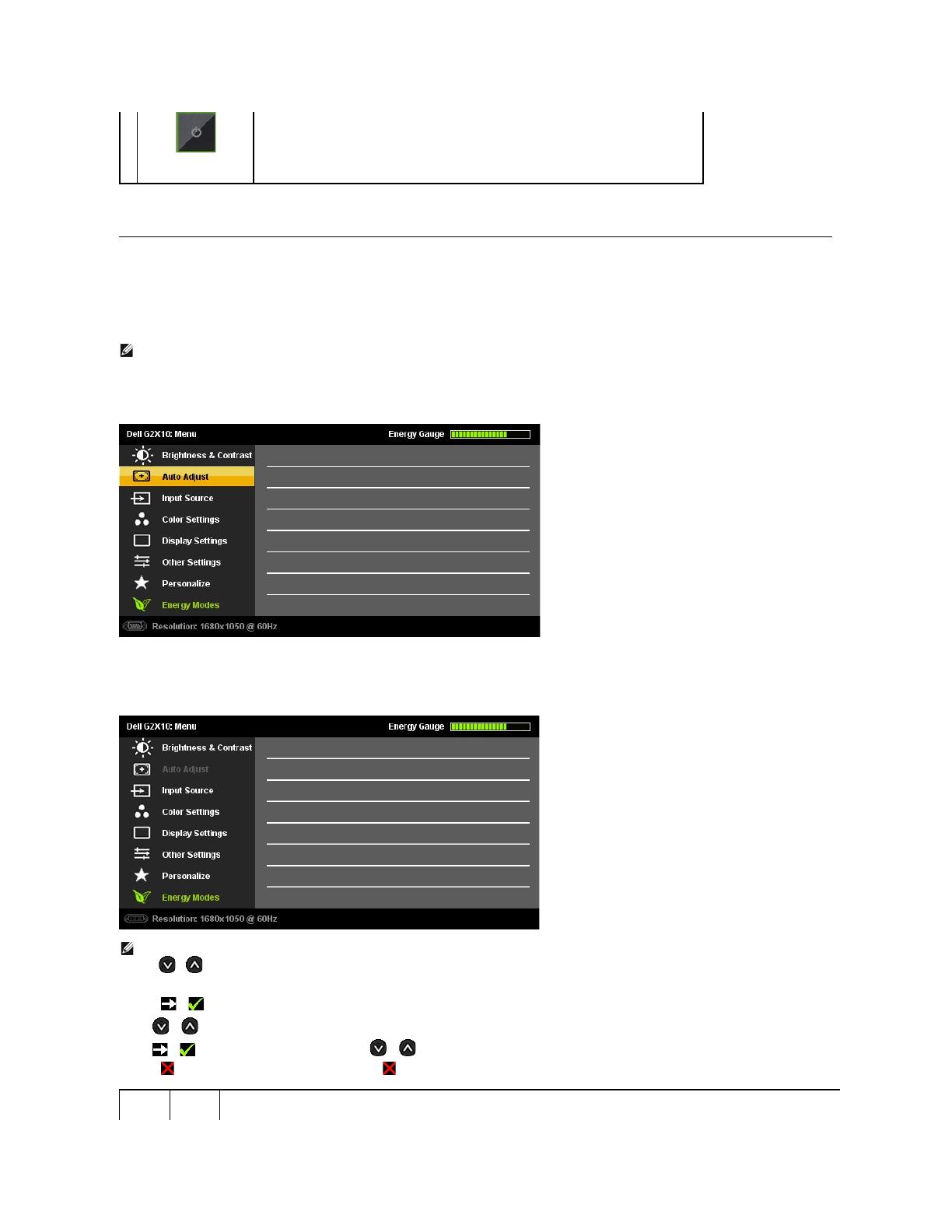
使用螢幕功能選單(OSD)
使用選單系統
類比(VGA)輸入的主選單
或
數位(DVI-D)輸入的主功能表
使用電源鍵開啟及關閉顯示器。
藍色LED表示顯示器電源開啟且功能完全正常。閃爍的琥珀色LED表示DPMS省電模式
註: 若您變更設定值然後繼續進入另一個選單,或是退出OSD選單,顯示器便會自動儲存您所做的變更。若您變更設定值然後等待OSD選單消失,您所做的變更也會被儲存起來。
注意: AUTO ADJUST is only available when you use the analog (VGA) connector.
請按下 與 按鍵來於設定選項之間移動。 在您從一個圖示移動至另一個圖示時,其選項名稱便會被反白。 請參見下面表格以取得顯示器所有可用選項的完整清
按下 或 進入滑動軸,然後依照選單上的指示符號使用 與 鍵來變更設定。
按一下 按鈕回到主功能表以選擇另一個選項,或按兩下或三下 按鈕退出 OSD 功能表。
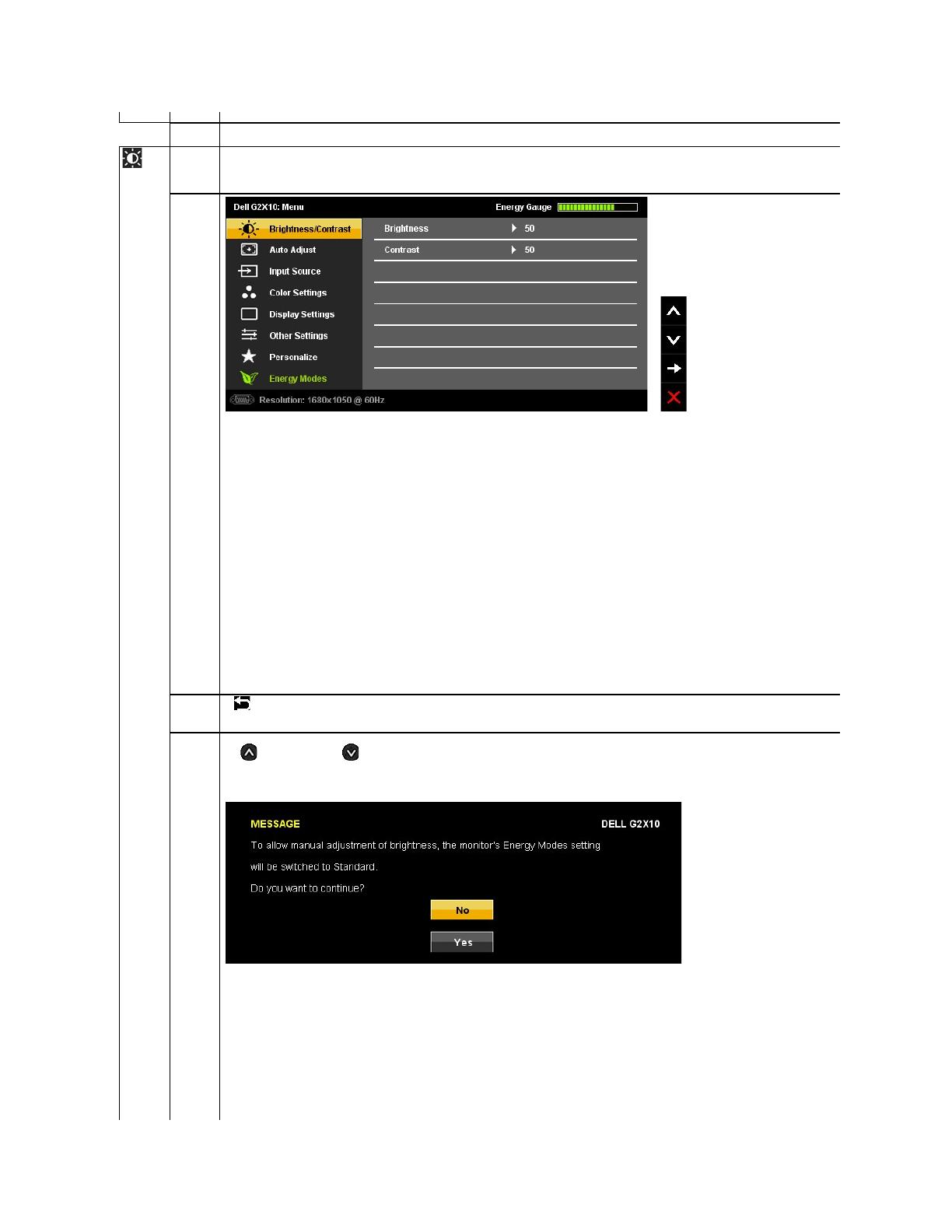
此儀表即時呈現顯示器正耗用的電量。儀表變綠色時,表示顯示器耗用很少的電量。耗電增加時,儀表會先變成黃色,接著變成紅色。
亮度可調整背光的發光度。
按下 鍵來提高亮度,或按下 鍵降低亮度(最低0 ~ 最高100)。
注意:在Energy Smart Plus和Energy Smart模式中無法調整亮度控制。
使用者嘗試調整亮度時將顯示以下的訊息。
注意:啟動螢幕保護程式時,亮度控制在 PowerNap 選中的項「螢幕變暗」期間會變灰色。

先調整 亮度 ,然後在需要更進一步的調整時才調整 對比度。
按下 鍵來提高對比度,或按下 鍵降低對比度(最低0 ~ 最高100)。
對比可調整顯示器螢幕畫面上黑暗與明亮區域之間的差異程度。
即使您的電腦可在開機時辨識出您的顯示器,自動調整功能也可以將顯示設定值最佳化來與您設定的特殊設定值搭配使用。
自動調整可讓顯示器自動調整至輸入的影像訊號。使用自動調整之後,您還可以使用顯示設定中的像素時脈與相位控制功能進一步
微調影像。在顯示器自動調整至目前輸入的訊號時,黑色螢幕
上會出現以下的對話:
注意: 在大部分情況下,自動調整皆可為您的組態設定產生最佳的影像畫面。
注意: 自動調整(AUTO ADJUST)選項只有在您使用類比(VGA)接頭時才可以使用。
使用「輸入來源」選單選擇可能連接到您的顯示器的不同視訊訊號。

使用類比(VGA)接頭時,選擇VGA輸入按 選擇VGA輸入來源。
使用數位(DVI)接頭時,選擇DVI-D輸入。按 選擇DVI輸入來源。
選擇自動選擇(Auto Select)來掃瞄可用的輸入訊號。
使用預設模式調整顏色設定模式與色溫。
VGA/DVI-D和視訊輸入有不同的顏色設定子選單。

可允許將輸入模式設定為:
l RGB:若顯示器使用的是HDMI連接線或HDMI轉DVI轉接頭來連接電腦或DVD播放機,請選擇此選項。
l YPbPr: 若您的DVD播放機僅支援YPbPr輸出,則請選擇此選項。
可允許您將顯示模式設定為:
l 圖形:若顯示器是連接電腦,請選擇此模式。
l 視訊:若顯示器是連接DVD播放機,請選擇此模式。
注意: 視所選擇的顯示模式,可以使用設定模式來變更顯示器設定。
可從設定色彩模式清單中選擇。
在圖形模式中,可將色彩設定為下面的設定數值:
l 標準:可載入顯示器的預設色彩設定值。這是預設的設定模式。
l 多媒體:可載入最適合多媒體應用程式使用的色彩設定值。
l 遊戲:可載入最適合大部分遊戲應用程式使用的色彩設定值。
l 暖色調:可提高色溫。螢幕會出現偏紅/黃的較溫暖色調。
l 冷色調:可降低色溫。螢幕會出現偏藍的較冷色調。
l 自訂(R、G、B ):可手動調整色彩設定。請使用 與 按鈕來調整紅色、綠色與藍色數值以建立自己的設定色彩模式。
可在視訊模式中將色彩設定為下面的設定數值:
l 影片:可載入適用於影片影像的色彩設定值。這是預設的設定模式。
l 運動:可載入適用於運動影像的色彩設定值。
l 遊戲:可載入適合於遊戲的色彩設定值。
l 自然:可載入適用於自然影像的色彩設定值。
此功能可將視訊影像的色彩切換為綠色或紫色。可用來調整想要的膚色。請使用 或 來於 '0' 至 '100' 之間調整色度。
按下 可提高視訊影像的綠色色度
按下 可提高視訊影像的紫色色度
注意: 色度調整功能只有在輸入視訊影像時才可以使用。
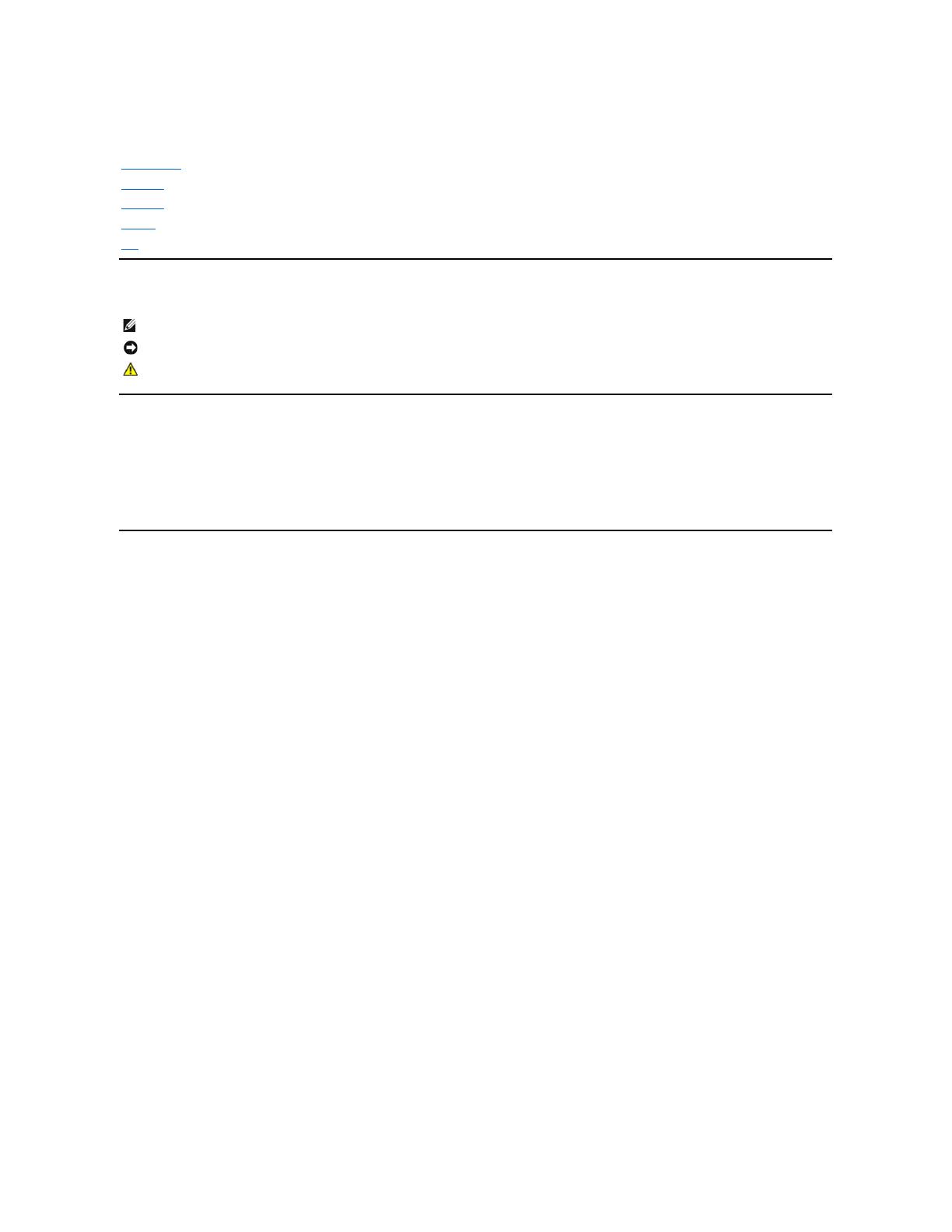

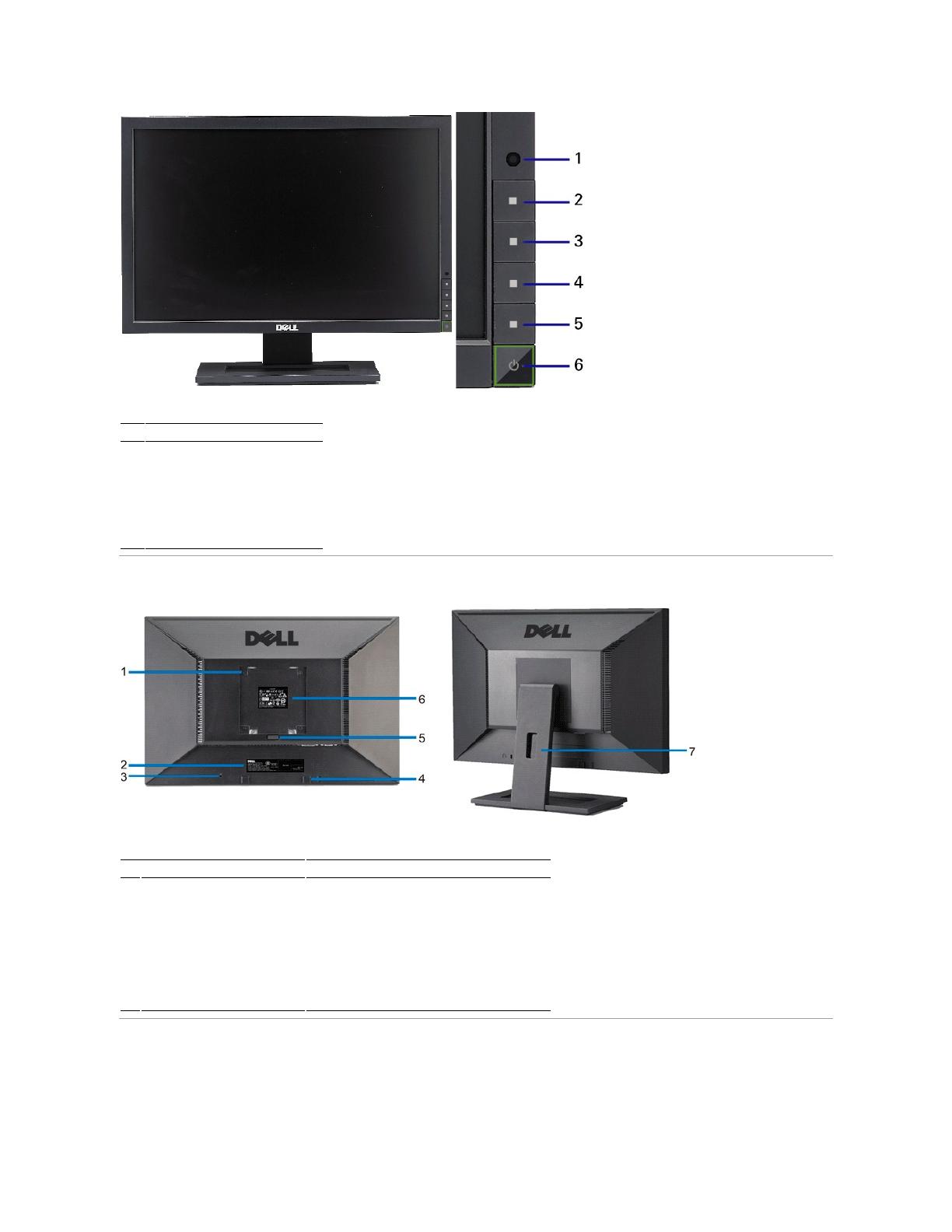

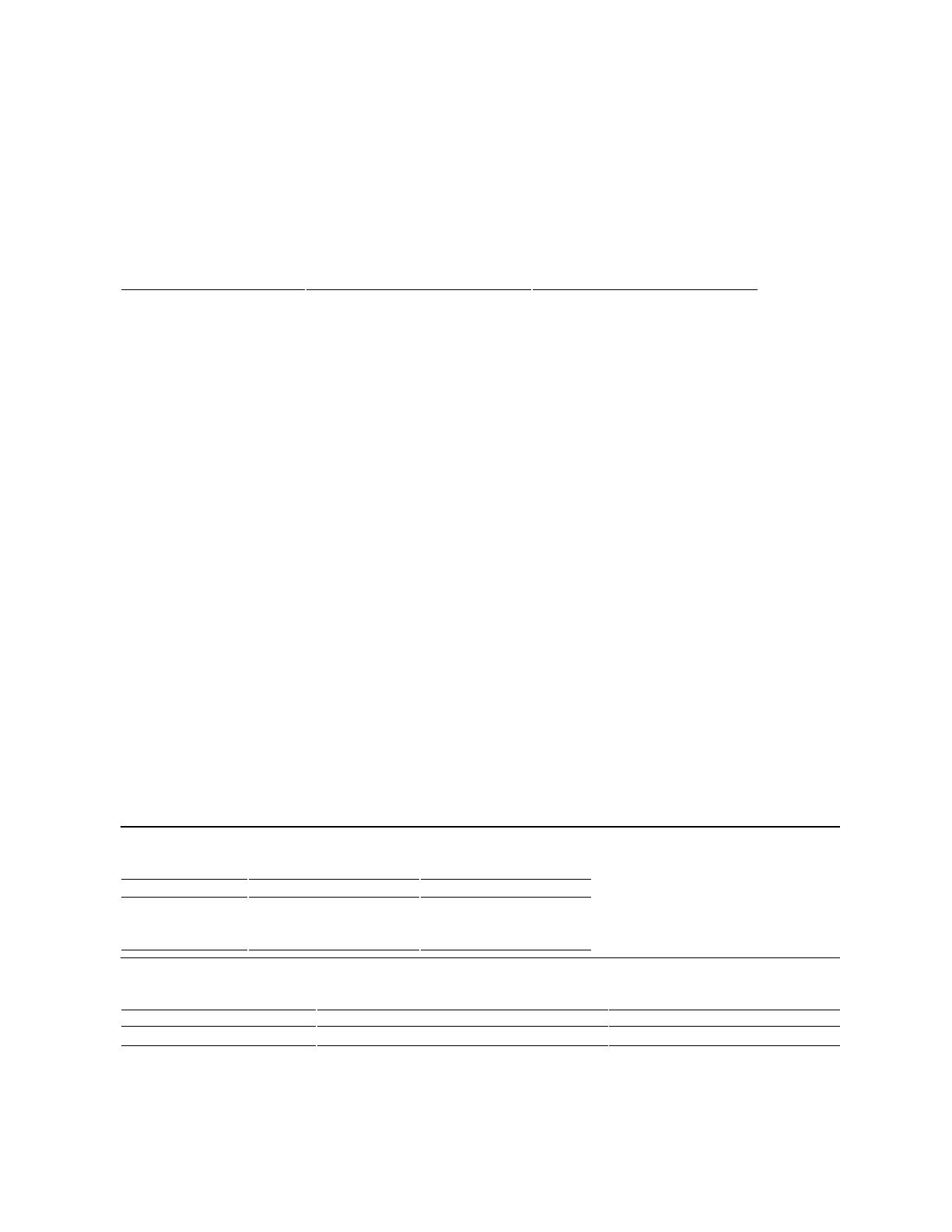

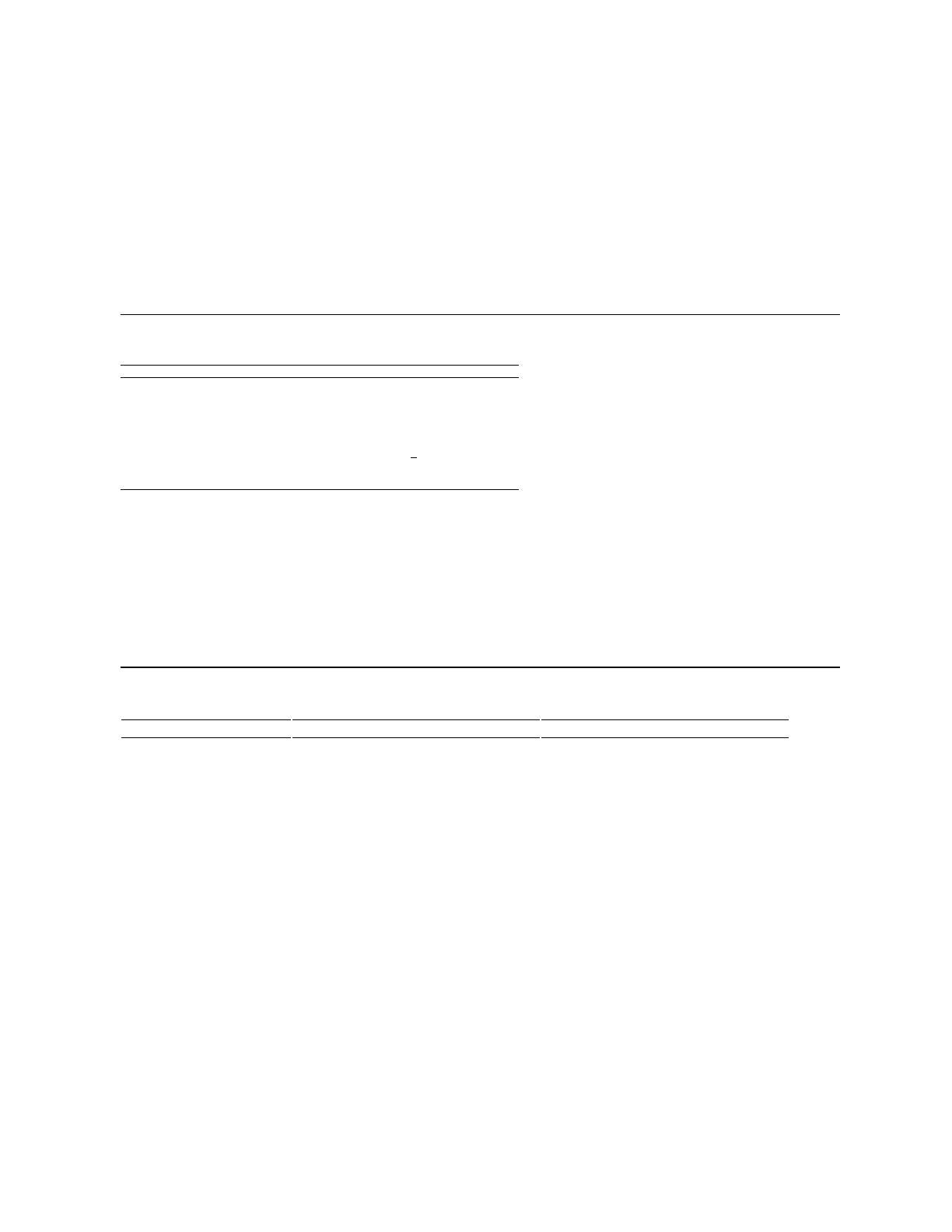
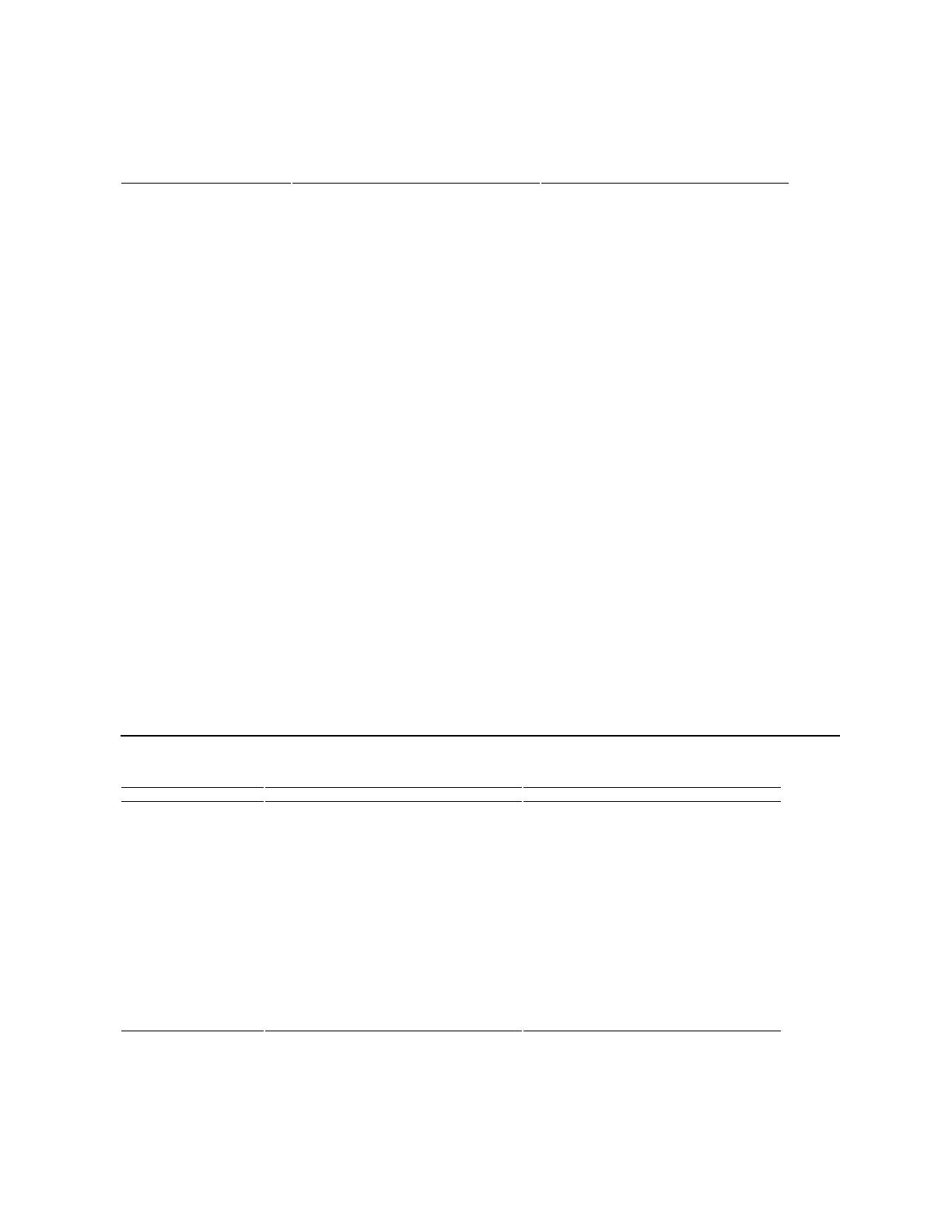




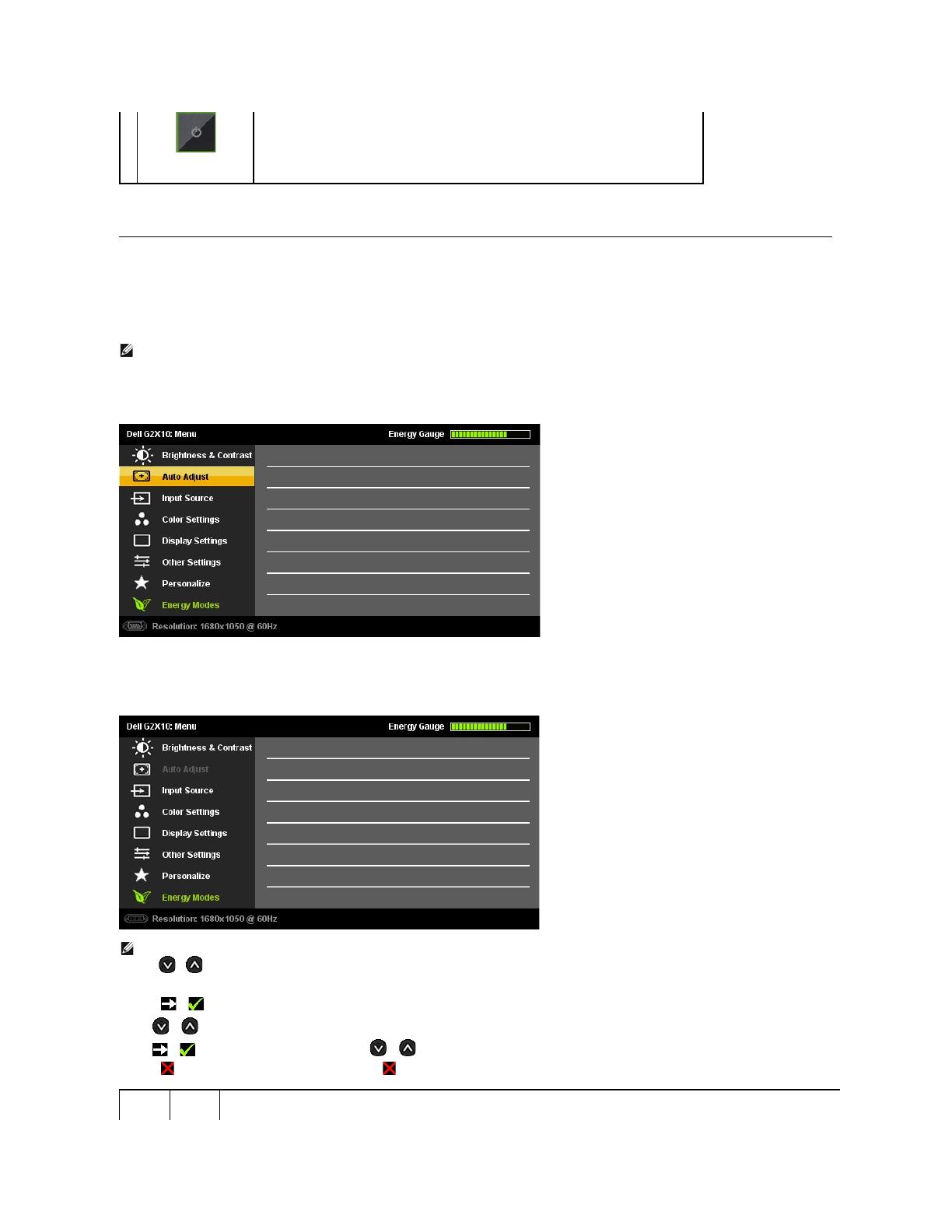
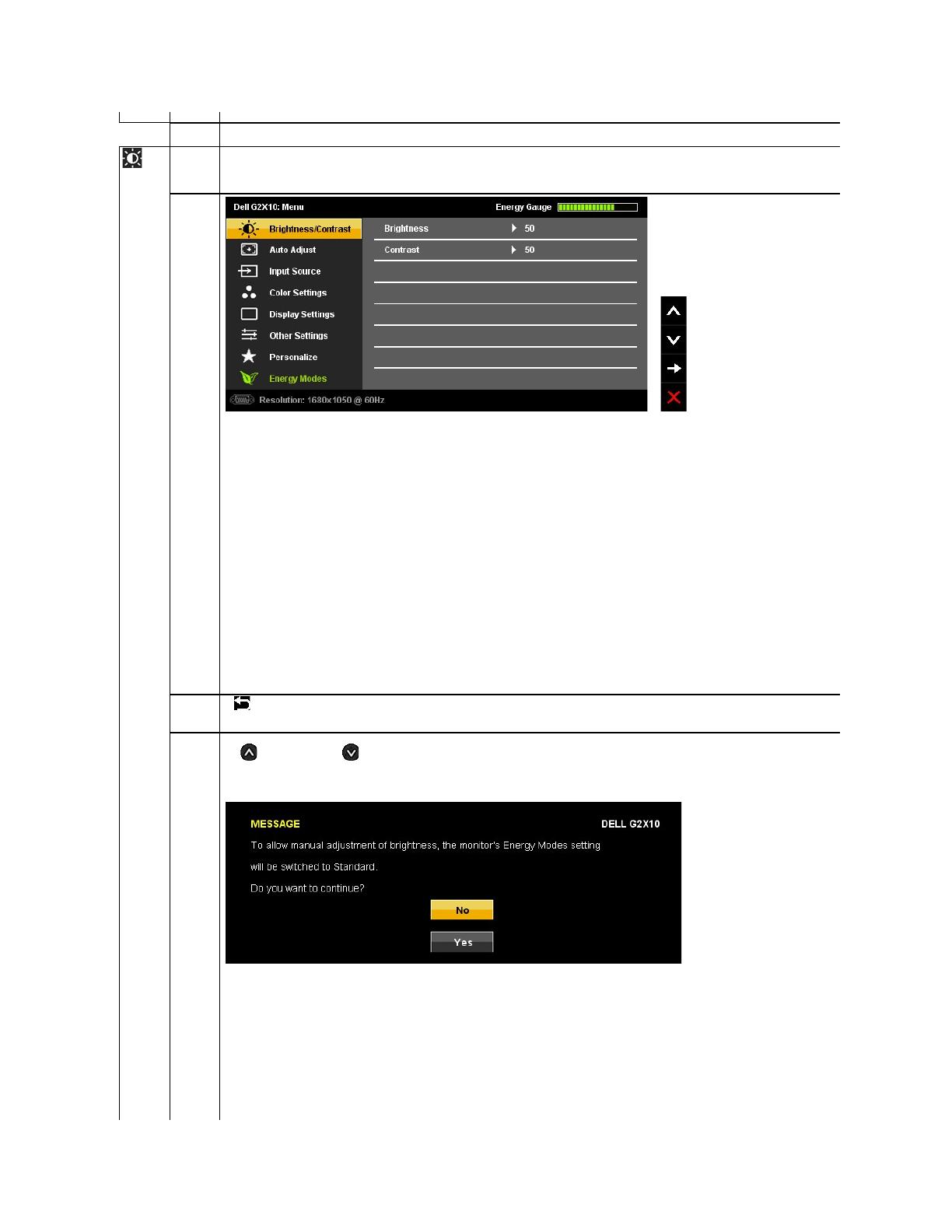



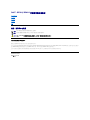 1
1
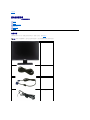 2
2
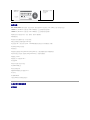 3
3
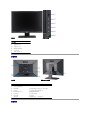 4
4
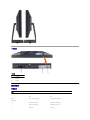 5
5
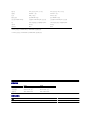 6
6
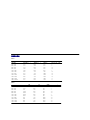 7
7
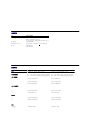 8
8
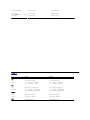 9
9
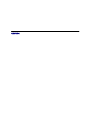 10
10
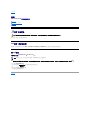 11
11
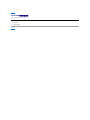 12
12
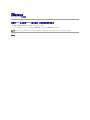 13
13
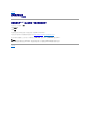 14
14
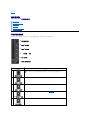 15
15
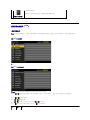 16
16
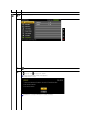 17
17
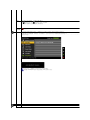 18
18
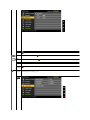 19
19
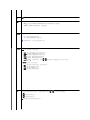 20
20
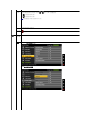 21
21
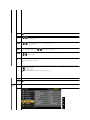 22
22
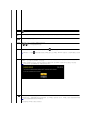 23
23
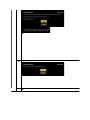 24
24
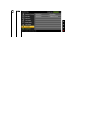 25
25
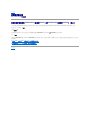 26
26
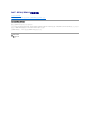 27
27
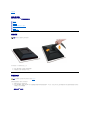 28
28
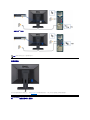 29
29
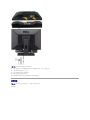 30
30
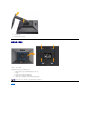 31
31
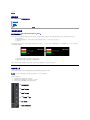 32
32
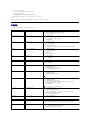 33
33
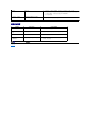 34
34